¿Cómo desactivar el doble clic en el borde de la celda en Excel?
Al trabajar con Excel, muchos usuarios confían en hacer doble clic en una celda para entrar rápidamente en el modo de edición. Sin embargo, a veces puedes hacer doble clic accidentalmente en el borde de una celda en lugar de dentro de la celda misma. En este caso, Excel no entra en el modo de edición; en su lugar, la selección salta a la última celda de datos en la dirección del borde en el que hiciste doble clic. Esto puede ser tanto disruptivo como consumir tiempo, especialmente cuando se trabaja con grandes conjuntos de datos. Desactivar este comportamiento puede ayudarte a mantenerte enfocado y evitar errores de navegación accidental. En este artículo, exploraremos cómo desactivar la función de doble clic en el borde de la celda en Excel.
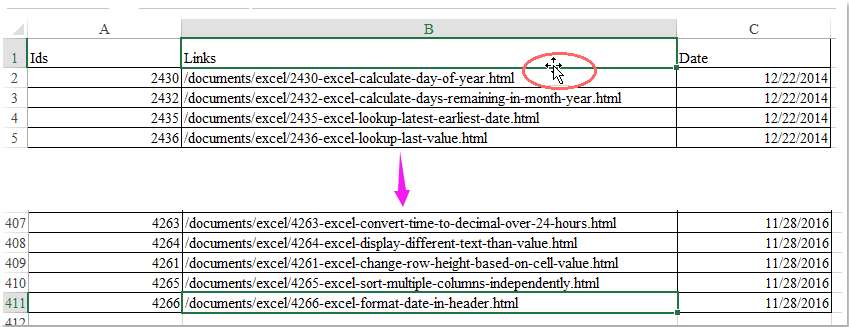
Desactivar el doble clic en el borde de la celda para saltar al final
 Desactivar el doble clic en el borde de la celda para saltar al final
Desactivar el doble clic en el borde de la celda para saltar al final
Para evitar que Excel salte al final de los datos cuando haces doble clic accidentalmente en el borde de una celda, puedes ajustar una configuración en las opciones de Excel. Este método es sencillo, no requiere programación y es adecuado para la mayoría de los usuarios generales. Sin embargo, es importante tener en cuenta que esto también desactivará la función de control de relleno y arrastre y colocación, comúnmente utilizada para copiar o autocompletar datos, así que considera si este intercambio cumple con tus necesidades. Aquí te mostramos cómo proceder:
1. Abre el cuadro de diálogo Opciones de Excel haciendo clic en Archivo > Opciones. Esto abre una nueva ventana que te permite configurar la configuración avanzada de Excel.
2. En el cuadro de diálogo Opciones de Excel, selecciona Avanzado en el panel de navegación de la izquierda. Encuentra la sección Opciones de edición hacia la parte superior. Aquí, desmarca la opción etiquetada Habilitar el control de relleno y arrastrar y soltar celdas. Esta opción está marcada por defecto y habilita no solo el control de relleno y el arrastre de celdas, sino también el comportamiento de doble clic en los bordes de las celdas.

3. Haz clic en Aceptar para aplicar los cambios y cerrar el cuadro de diálogo Opciones de Excel. Inmediatamente, hacer doble clic en cualquier borde de celda ya no iniciará un salto a la última celda de datos en esa dirección. Si notas que el control de relleno o arrastrar y soltar ya no están disponibles, deberás sopesar los beneficios y desventajas de este método para tu flujo de trabajo.
- Esta configuración se aplica a toda la aplicación de Excel, no solo al libro de trabajo o hoja de cálculo actual.
- Si dependes frecuentemente del autocompletado o arrastrar y soltar, desactivar esta función también afectará esas acciones. Si necesitas realizar operaciones de relleno, vuelve a activar temporalmente la configuración y luego desactívala de nuevo según sea necesario.
- Si no puedes encontrar el menú "Opciones de Excel", asegúrate de no estar trabajando en una vista restringida o protegida y de que tienes los permisos necesarios para cambiar la configuración de la aplicación.
- Si encuentras problemas después de desactivar esta función o necesitas recuperar la capacidad del control de relleno, simplemente regresa al cuadro de diálogo Opciones de Excel y vuelve a marcar la opción "Habilitar el control de relleno y arrastrar y soltar celdas".

Descubre la Magia de Excel con Kutools AI
- Ejecución Inteligente: Realiza operaciones en celdas, analiza datos y crea gráficos, todo impulsado por comandos simples.
- Fórmulas Personalizadas: Genera fórmulas adaptadas para optimizar tus flujos de trabajo.
- Codificación VBA: Escribe e implementa código VBA sin esfuerzo.
- Interpretación de Fórmulas: Comprende fórmulas complejas con facilidad.
- Traducción de Texto: Supera las barreras del idioma dentro de tus hojas de cálculo.
Las mejores herramientas de productividad para Office
Mejora tu dominio de Excel con Kutools para Excel y experimenta una eficiencia sin precedentes. Kutools para Excel ofrece más de300 funciones avanzadas para aumentar la productividad y ahorrar tiempo. Haz clic aquí para obtener la función que más necesitas...
Office Tab incorpora la interfaz de pestañas en Office y facilita mucho tu trabajo
- Habilita la edición y lectura con pestañas en Word, Excel, PowerPoint, Publisher, Access, Visio y Project.
- Abre y crea varios documentos en nuevas pestañas de la misma ventana, en lugar de hacerlo en ventanas separadas.
- ¡Aumenta tu productividad en un50% y reduce cientos de clics de ratón cada día!
Todos los complementos de Kutools. Un solo instalador
El paquete Kutools for Office agrupa complementos para Excel, Word, Outlook y PowerPoint junto con Office Tab Pro, ideal para equipos que trabajan en varias aplicaciones de Office.
- Suite todo en uno: complementos para Excel, Word, Outlook y PowerPoint + Office Tab Pro
- Un solo instalador, una licencia: configuración en minutos (compatible con MSI)
- Mejor juntos: productividad optimizada en todas las aplicaciones de Office
- Prueba completa de30 días: sin registro ni tarjeta de crédito
- La mejor relación calidad-precio: ahorra en comparación con la compra individual de complementos